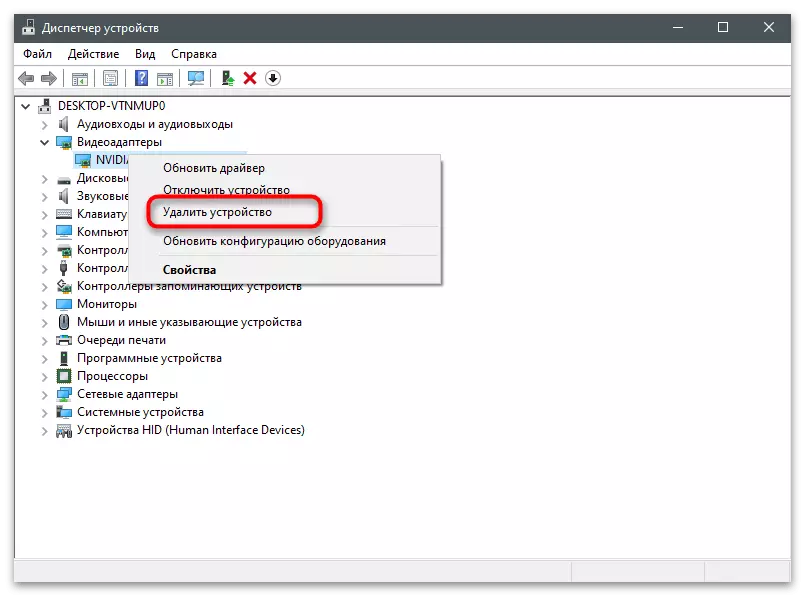אָפּציע 1: קאָנפליקט זוכן אין סעטטינגס
די מייַלע פון דעם אופֿן פון וויוינג די אָרט פון די געראטעוועט ווידעא דורך די GeForce דערפאַרונג איז אַז אין דער בינע פון ריסיווינג אינפֿאָרמאַציע, איר קענען טוישן די צוקונפֿט דרך פֿאַר די ראָולערז אויב עס איז נייטיק. דער לינק צו דעם קראַנט אָרט איז בארעכטיגט פֿאַר קאַפּיינג, נאָך וואָס עס וועט נאָר זיין לינקס צו גיין דורך אים דורך די "Explorer".
- לויפן געפאָרסע דערפאַרונג באַקוועם פֿאַר איר: למשל, דערגייונג די אַפּלאַקיישאַן דורך די "אָנהייב" מעניו.
- אין די הויפּט פֿענצטער, גיט די גאַנג ייקאַן צו גיין צו די פּראָגראַם פּאַראַמעטערס.
- מקור צו די "אין-שפּיל אָוווערליי" בלאָק און גיט די "סעטטינגס" קנעפּל.
- סעלעקטירן דעם טיפּ פון ווידעא באשאפן: "רעקאָרדס", "לעבן בראָדקאַסט" אָדער "בעסטער מאָומאַנץ". אויב דירעקט בראָדקאַסט אַרבעט אין אָנליין סטרים מאָדע און די ווידעא איז ניט געראטעוועט צו די קאָמפּיוטער, און דאָ צוויי אנדערע מאָדע זענען געשטעלט גרייט-געמאכט טעקעס צו די פעליקייַט טעקע.
- נאָך סוויטשינג צו די אָפּטיילונג מיט די סעטטינגס פון אַ ספּעציפֿיש רעקאָרדינג מאָדע אין די דנאָ איר וועט זען די "ווידעא" פעלד מיט דעם קראַנט שפּאָרן. די "צייטווייליגע טעקעס" פעלד קען נישט אינטערעסירט איר, ווייַל עס זענען קיין רעקאָרדס דאָרט, און אנדערע מאַטעריאַלס באשאפן בעשאַס די שפּיל זענען אויטאָמאַטיש אַוועקגענומען נאָך עטלעכע מאָל.
- אויב, אין פראָנט פון די פעלד מיט דעם קראַנט דרך, דריקן דעם קנעפּל מיט דרייַ דאַץ, די צעטיילונג וועט עפענען צו סעלעקטירן אַ נייַ אָרט וואָס איר קענען טוישן אין קיין צייַט.
- צו גיין צו די טעקע מיט די Saved ווידעא, סעלעקטירן דעם קראַנט דרך, נאָכמאַכן עס מיט די Ctrl + C שליסל קאָמבינאַציע און אַרייַנלייגן די "Explorer" שליסל אין די אַדרעס באַר, דאַן דריקן אַרייַן.
- ווידעא אויף פאַרשידענע שפּילערייַ זענען געראטעוועט אין דירעקטאָרס מיט די צונעמען נאָמען, וואָס אויך אַפּלייז צו דעסקטאַפּ רעקאָרדס.
- גיין צו די טעקע און לייענען די אינהאַלט. אין די נאָמען פון די וואַל איר וועט זען די צייט און די דאַטע פון דעם שאַפונג.
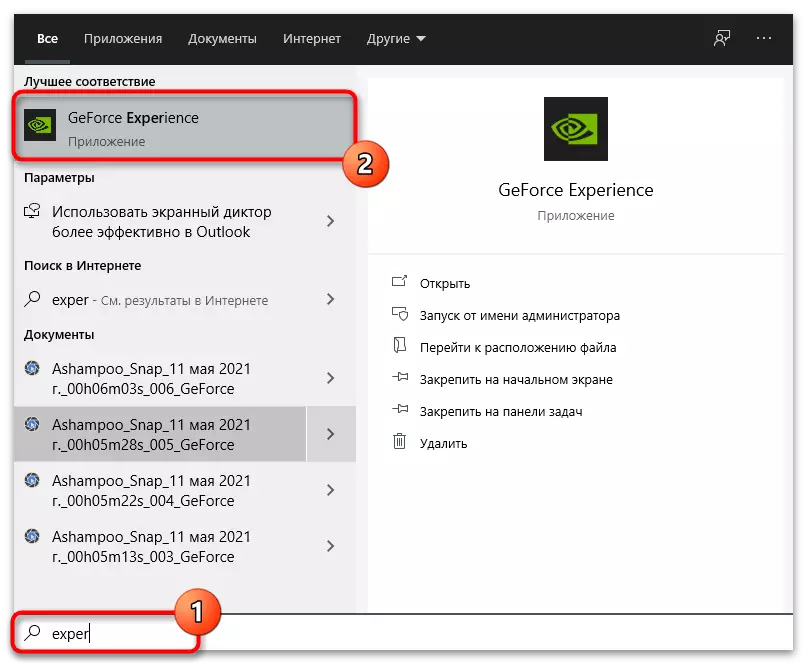
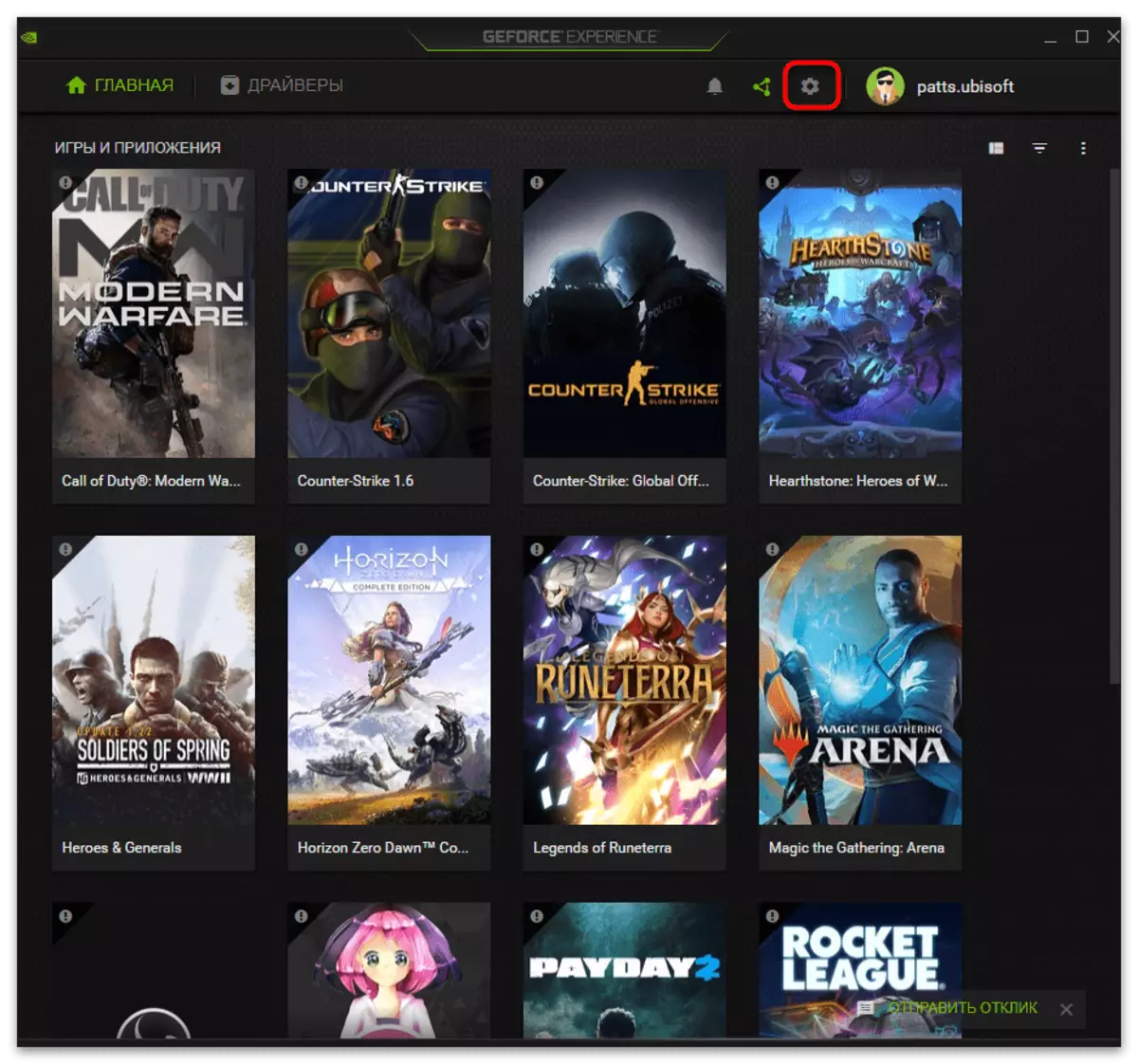
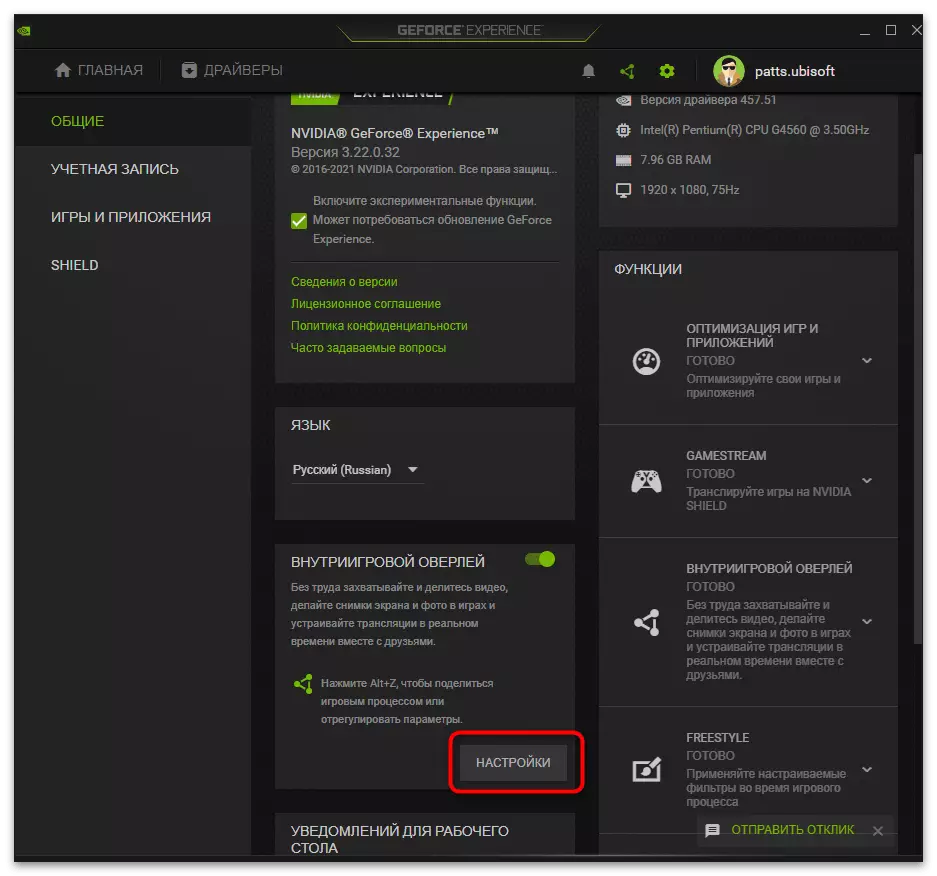
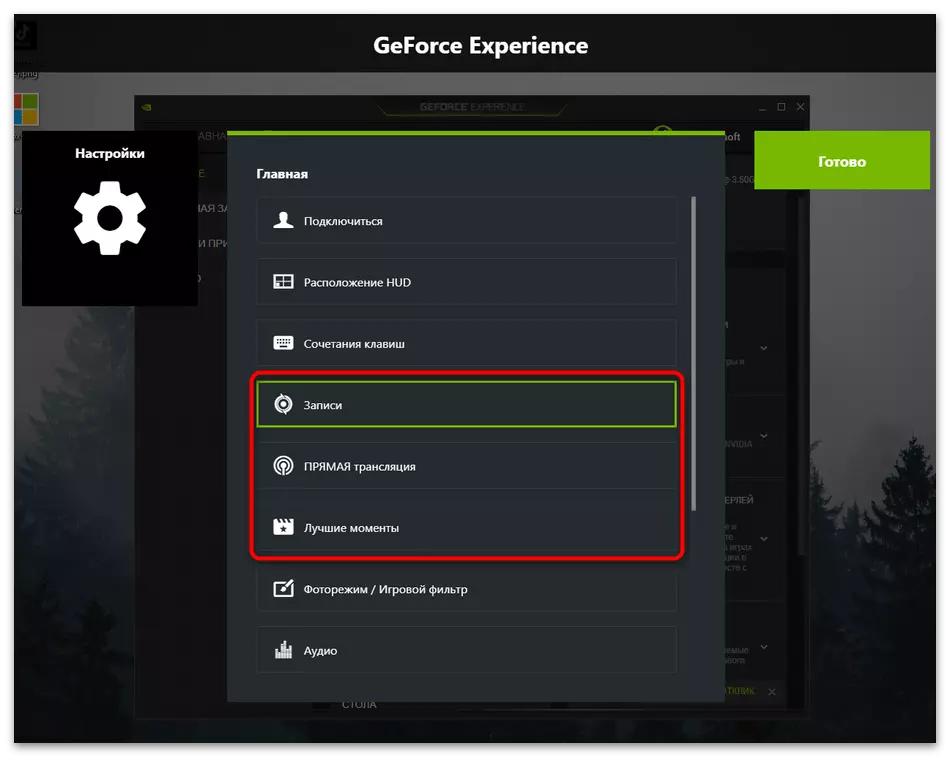
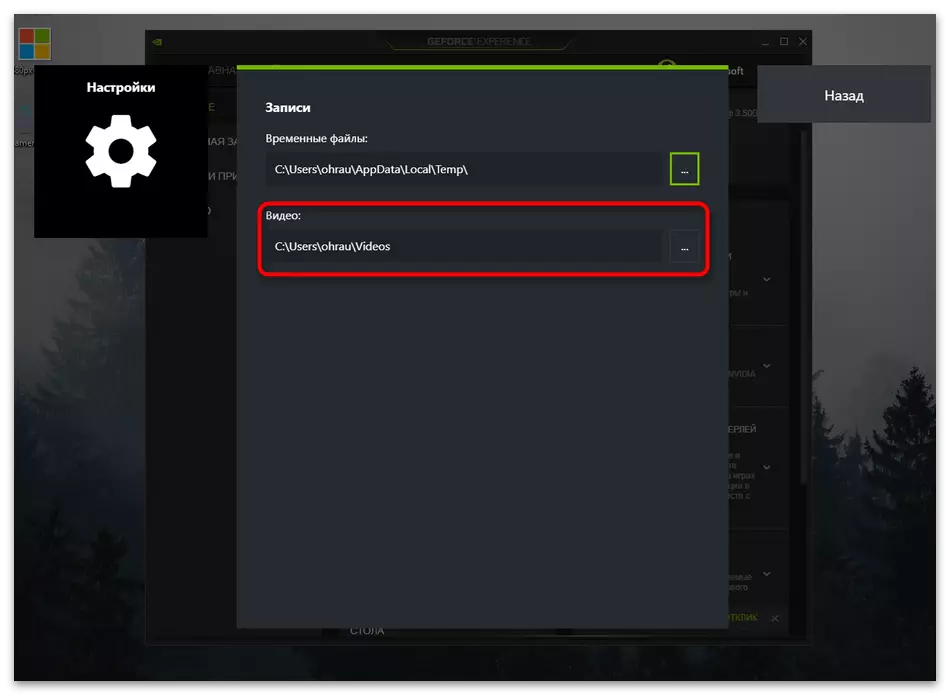
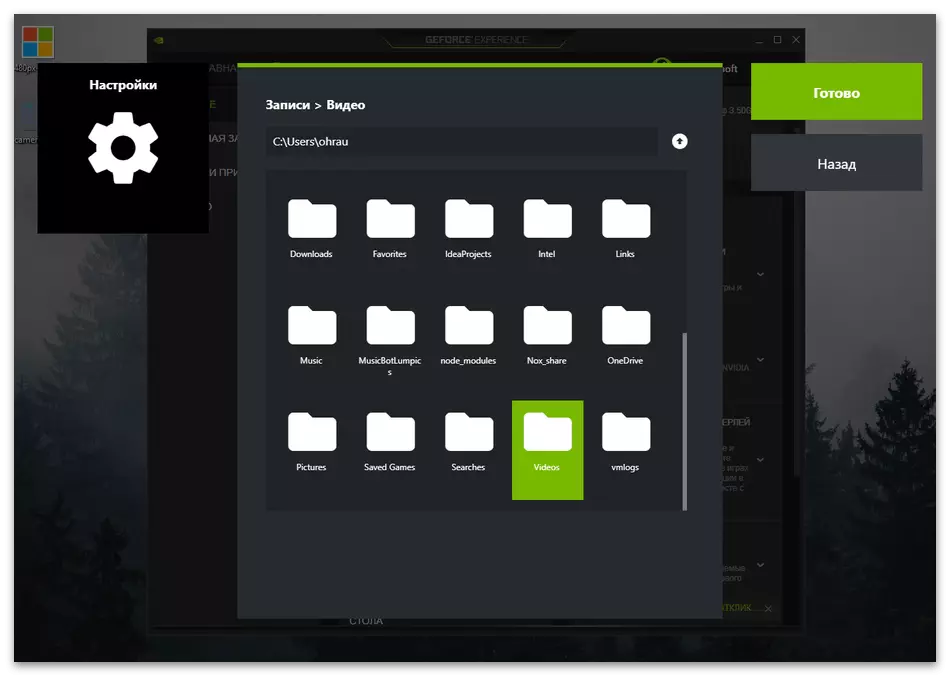
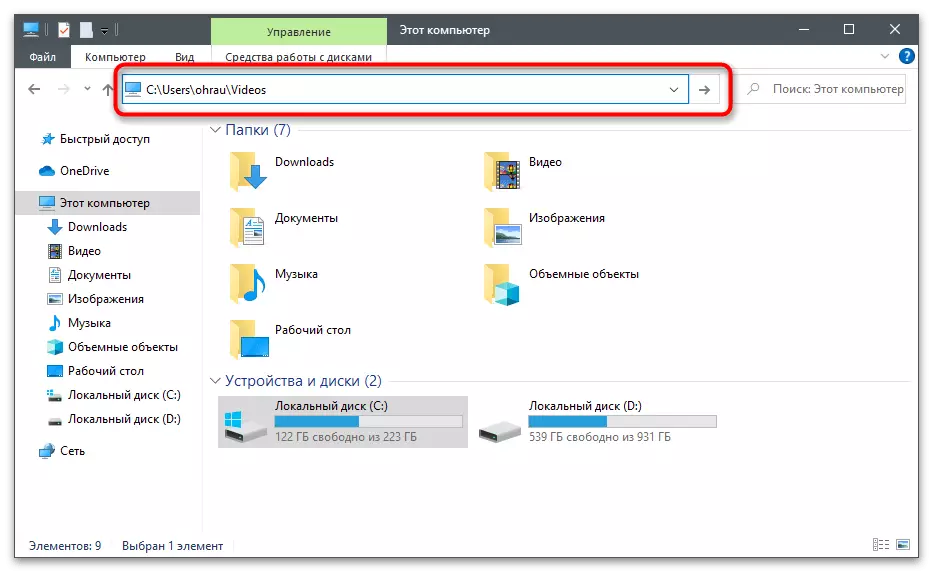
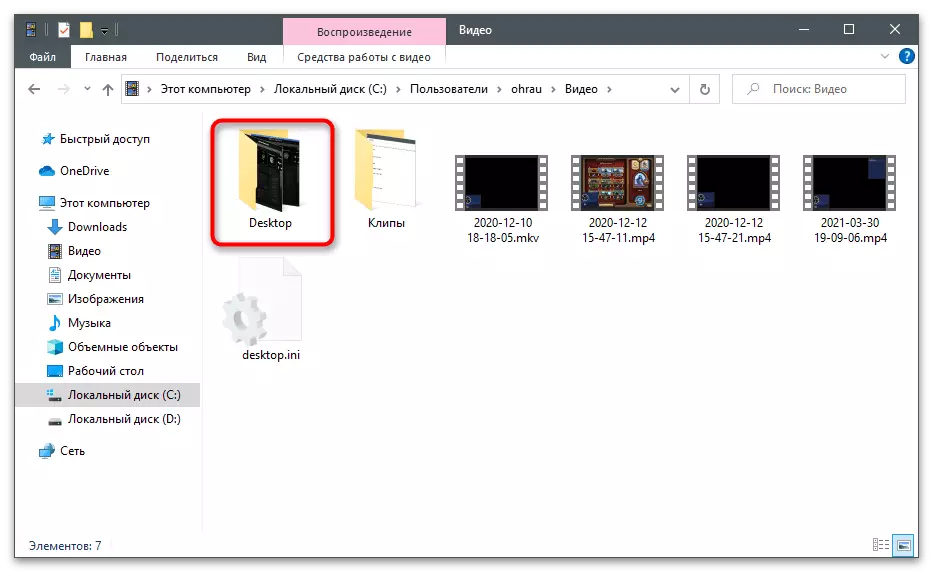
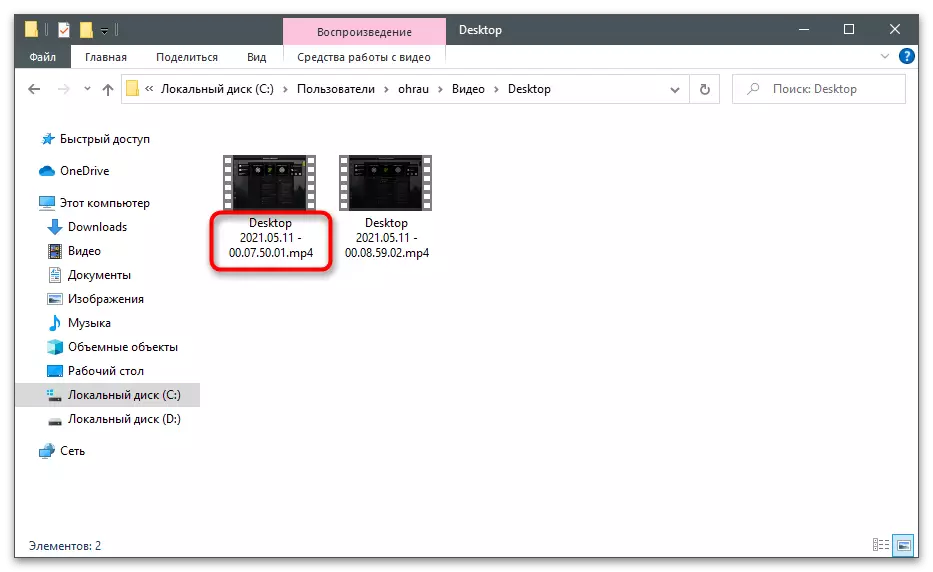
אָפּציע 2: מיינונג דורך די "גאַלעריע"
אין דער געקטאָרסע דערפאַרונג, די געקטאָראָרסע דערפאַרונג מעניו האט אַ אָפּטיילונג טייטאַלד "גאַלעריע", וואָס דיספּלייז די רעקאָרדינג באשאפן דורך איר אָדער דאַונלאָודיד פֿון דער אינטערנעץ. אַקקאָרדינגלי, איר קענען נוצן דעם אָפּטיילונג צו זען די ווידעא אָדער יבערגאַנג צוזאמען דעם דרך פון זייער אָרט, וואָס איז געפירט אויס ווי דאָס:
- רופן אין-קאָרט אָוווערליי דורך דרינגלעך די Alt + ז שליסל קאָמבינאַציע אין די שפּיל, בשעת אויף די דעסקטאַפּ אָדער אין די פּראָגראַם סעטטינגס פֿענצטער.
- צוקוקנ זיך צו די בלאָק אויף די רעכט, ווו איר דאַרפֿן צו סעלעקטירן דעם "גאַלעריע" אָפּטיילונג.
- איר וועט זען אַ רשימה פון די לעצטע אַוואַרדס, וואָס זענען די רעקאָרדס פון די בעסטער מאָומאַנץ אָדער מאַניואַלי באשאפן דורך די ראָולערז. דער דרך צו ראַטעווען די אויסגעקליבן טעקע געשריבן אונטן. ניצן די OPEN קנעפּל צו שפּילן די אינהאַלט דורך די פעליקייַט שפּילער.
- די עפֿן טעקע טעקע קנעפּל אַלאַוז איר צו גיין צו זייַן אָרט "ויסמעקן" - וועט מעקן עס אָן די מעגלעכקייט פון אָפּזוך, און "זען די אראפקאפיע געשיכטע" וועט זיין נוציק בלויז פֿאַר יענע וואָס ביז אַהער דאַונלאָודיד מאַטעריאַלס.
- ווען איר גיין צו די טעקע, עס וועט זיין עפן ווי אַ באַזונדער פֿענצטער און איר קענען דורכפירן קיין אַקשאַנז מיט טעקעס דאָרט.
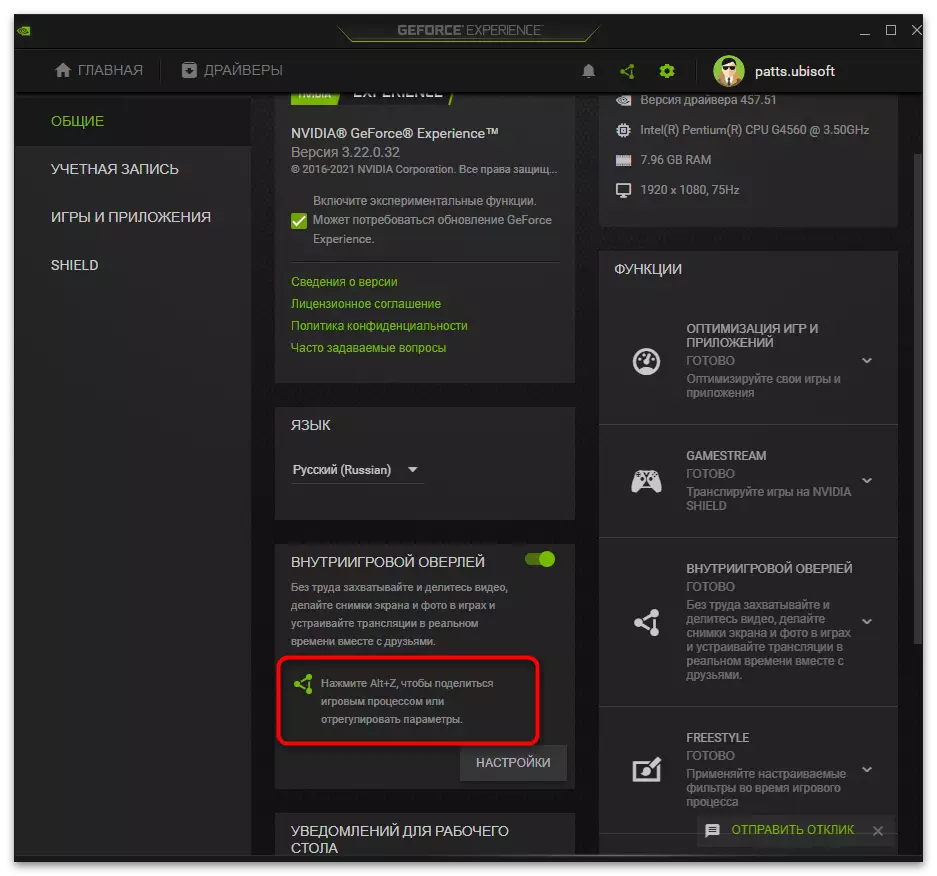

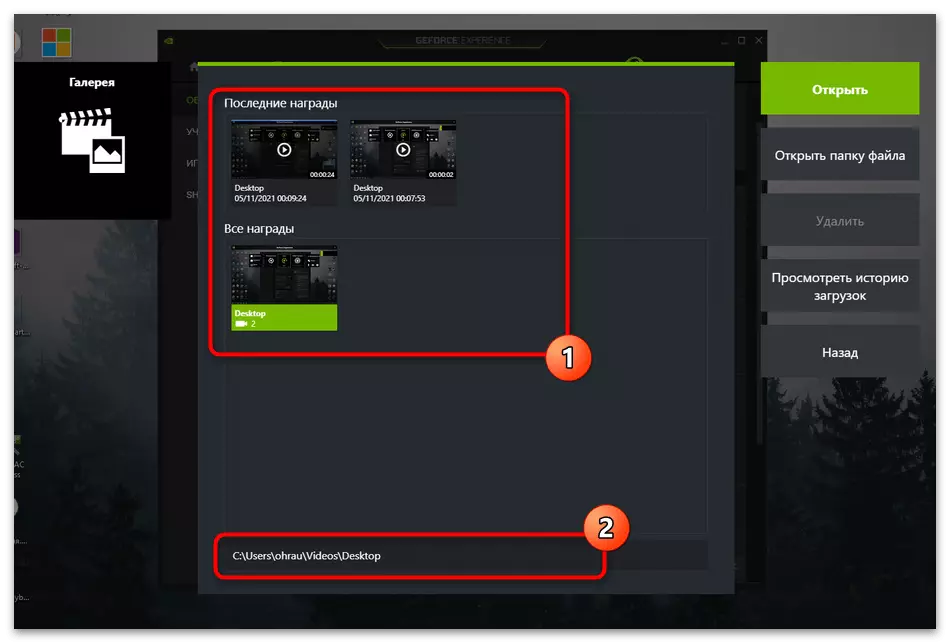

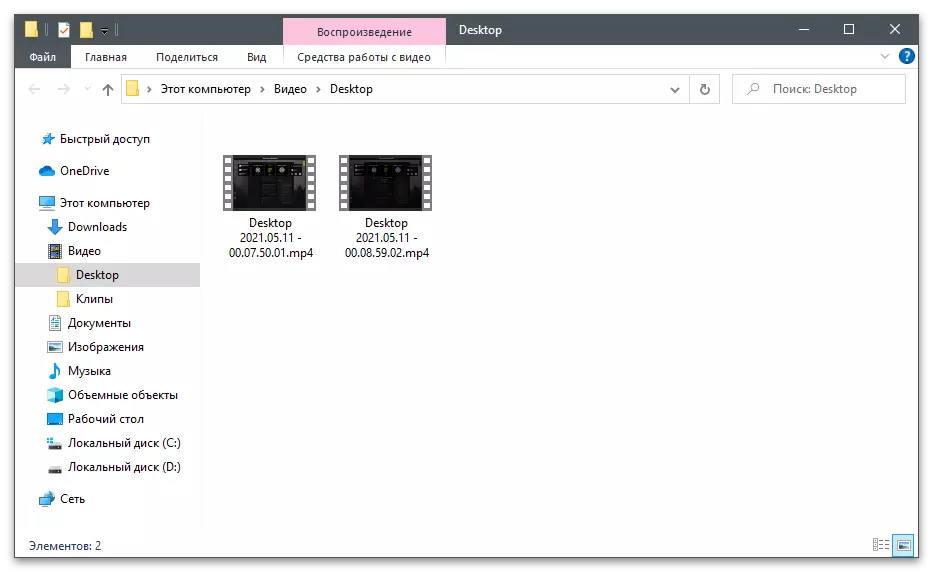
סאַלווינג פּראָבלעמס מיט ווידעא פּרעזערוויישאַן
אויב איר האָט לעצטנס רעקאָרדעד אַ ווידעא מיט GeForconce דערפאַרונג, אָבער איצט עס איז ניט מעגלעך צו געפֿינען עס און בעשאַס די יבערגאַנג צו די נאָרמאַל אָרט, די רעקאָרדינג איז פעלנדיק, רובֿ מסתּמא, עס איז נישט אפגעהיט. צו אָנהייבן, פּרובירן צו טוישן דעם דרך מאַניואַלי, מאַכן אַ פּרובירן ווידעא און געפֿינען עס. אין דעם פאַל פון זיין אַוועק, גיין צו די ימפּלאַמענטיישאַן פון די פאלגענדע מעטהאָדס.מעטאָד 1: דרייווער דערהייַנטיקן אין געפאָרסע דערפאַרונג
דער ערשטער זאַך צו טאָן איז טשעק שאָפער דערהייַנטיקונגען צו גהעראָורסע דערפאַרונג. דער פּראָגראַם קען דעטעקט נייַ ווערסיעס פון ביידע דער שאָפער פֿאַר די ווידעא קאַרטל און איר וועט נאָר האָבן צו באַשטעטיקן די ינסטאַלירונג.
- לויפן די ווייכווארג און גיין צו די "דריווערס" אָפּטיילונג.
- דריקט דעם "טשעק דערהייַנטיקונגען" קנעפּל, אויב איצט אין דער רשימה "פאַראַנען" עס איז קיין אראפקאפיע.
- וואַרטן פֿאַר די רעזולטאַטן אַרויסווייַזן און אראפקאפיע די דריווערס געפֿונען דורך געבן אַ קליק אויף "אראפקאפיע".
- די אראפקאפיע פּראָצעס און ינסטאַלירונג וועט אָנהייבן, בעשאַס וואָס איר קענען מינאַמייז די אַפּלאַקיישאַן און דיין ענינים. נאָך קאַמפּלישאַן, ריסטאַרט די קאָמפּיוטער און רעקאָרדינג די ווידעא.
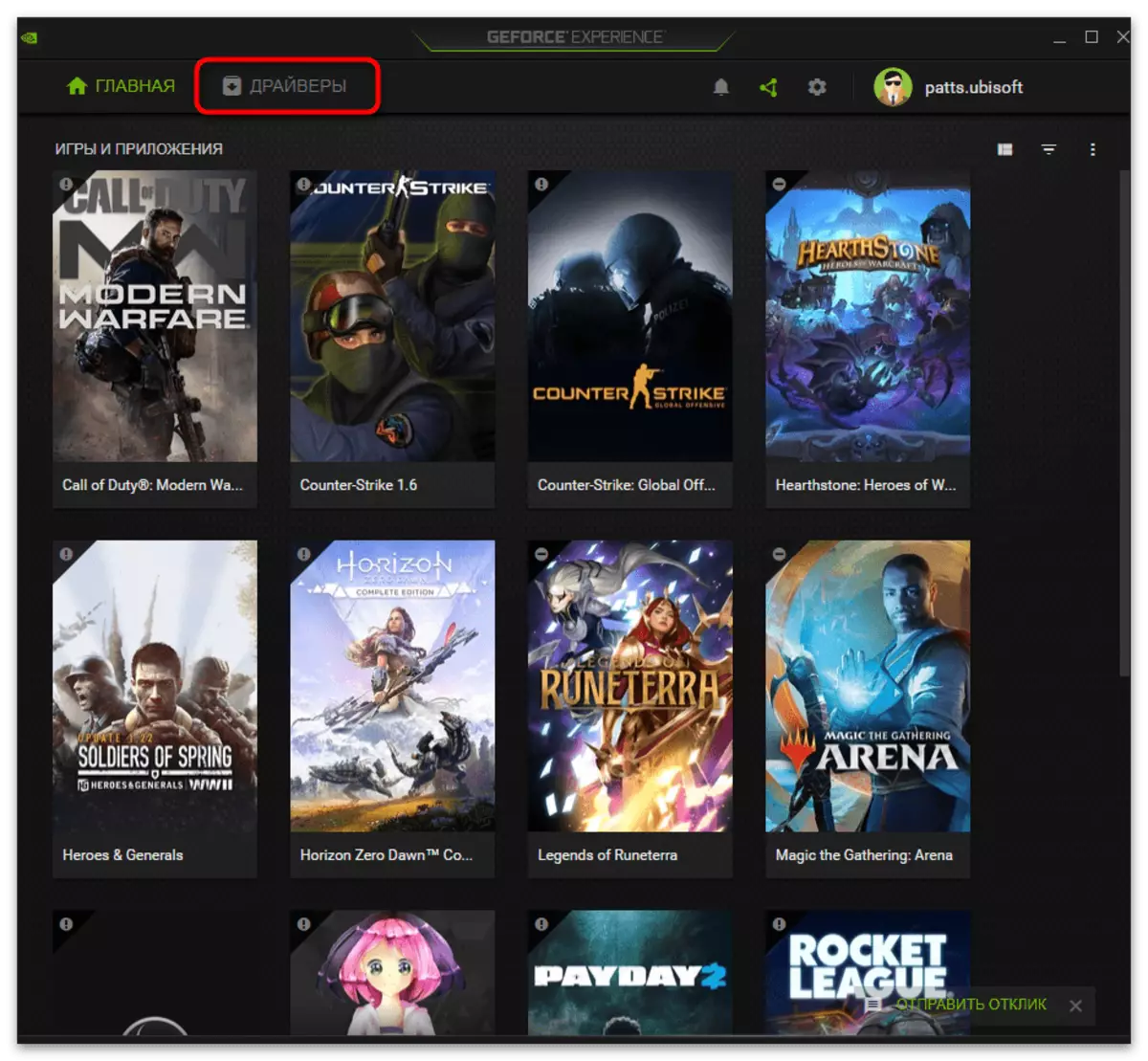
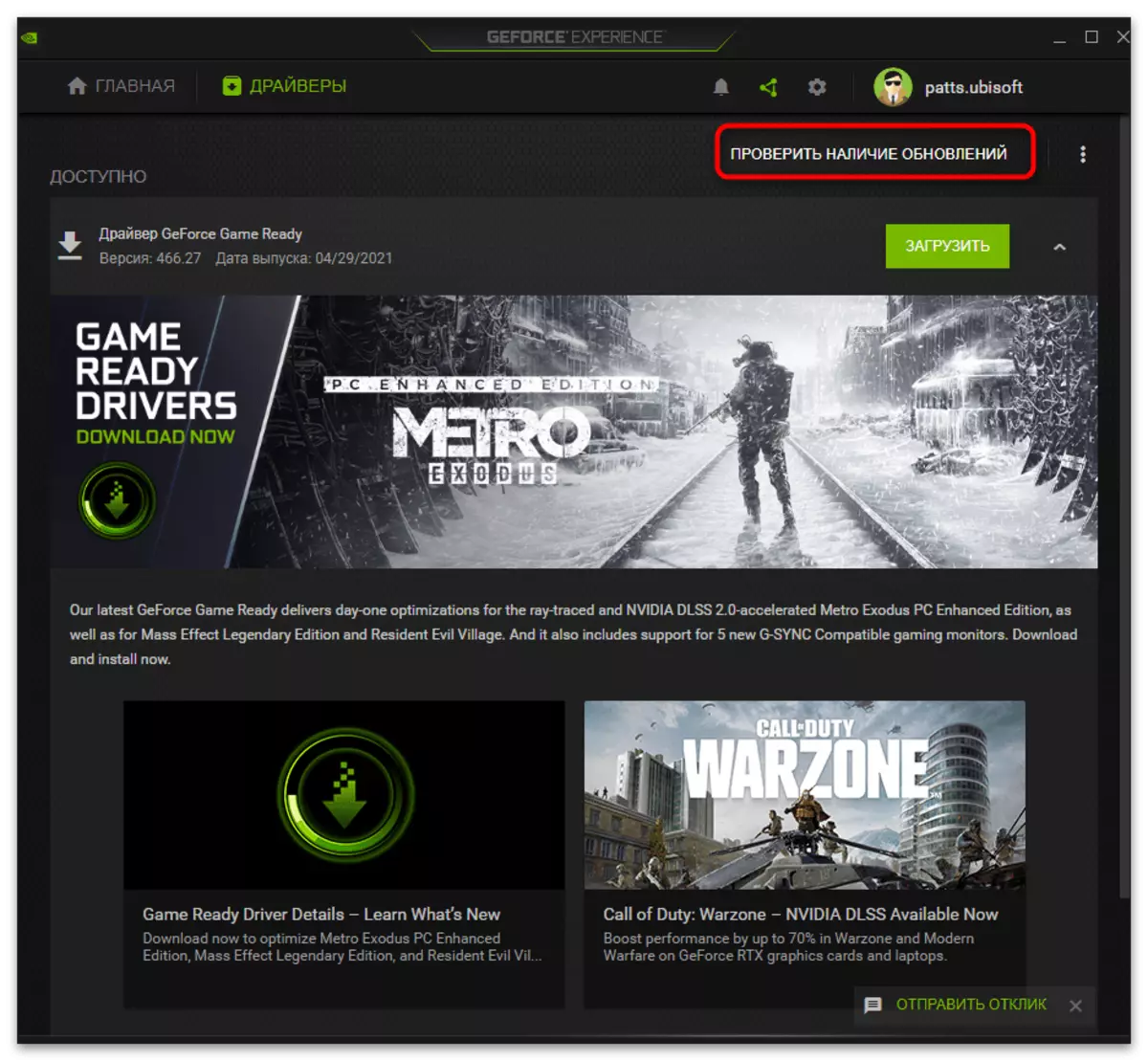

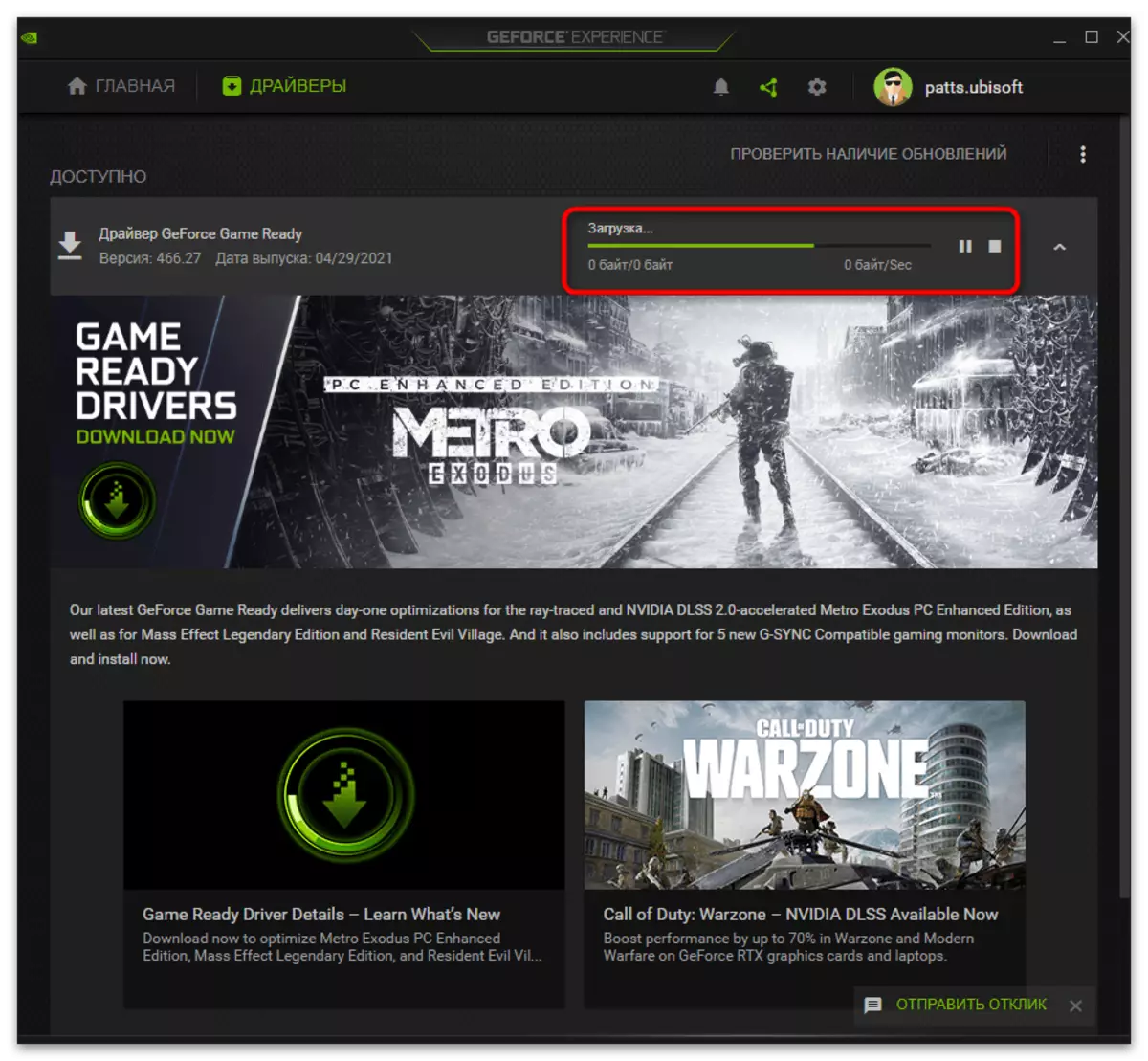
מעטהאָדס 2: אָטאַמאַטיק דערהייַנטיקן געפאָרסע דערפאַרונג
דעוועלאָפּערס פאָרשלאָגן צו נוצן מיט האָט דערפאַרונג ווי אַ מיטל פון אָטאַמאַטיק אַפּדייטינג נווידיאַ דריווערס. אין אַדישאַן צו די טעקעס דארף פֿאַר די ווידעא קאַרטל, עס וועט אויך אראפקאפיע די נייַע ווערסיע פון דער געזאגט פּראָגראַם, אויב אַזאַ איז שוין פריי. אין עטלעכע פאלן, דאָס העלפּס אין סאַלווינג די פּראָבלעם אונטער באַטראַכטונג, ווייַל די רעקאָרדס זענען אויך געראטעוועט ווייַל פון די נוצן פון די אַוטדייטיד ווערסיע פון די ווייכווארג.
- דריקט דעם קנעפּל אויבן און אויף די בלאַט גיט "אראפקאפיע" צו אראפקאפיע דערהייַנטיקן אַפּלאַקיישאַנז.
- סטאַרטינג די עקסעקוטאַבלע טעקע, וואָס מוזן זיין סטאַרטעד אויף קאַמפּלישאַן.
- עס וועט זיין אַ טשעק פון דערהייַנטיקונגען און, אויב זיי זענען געפֿונען, די צונעמען אראפקאפיע אָנזאָג וועט דערשייַנען. ווען איר נוצן די קראַנט ווערסיע, די "פאָרזעצן ינסטאַלירונג פון נווידיאַ קענען ניט זיין נאָוטאַפייד" וועט דערשייַנען אויף דער פאַרשטעלן.
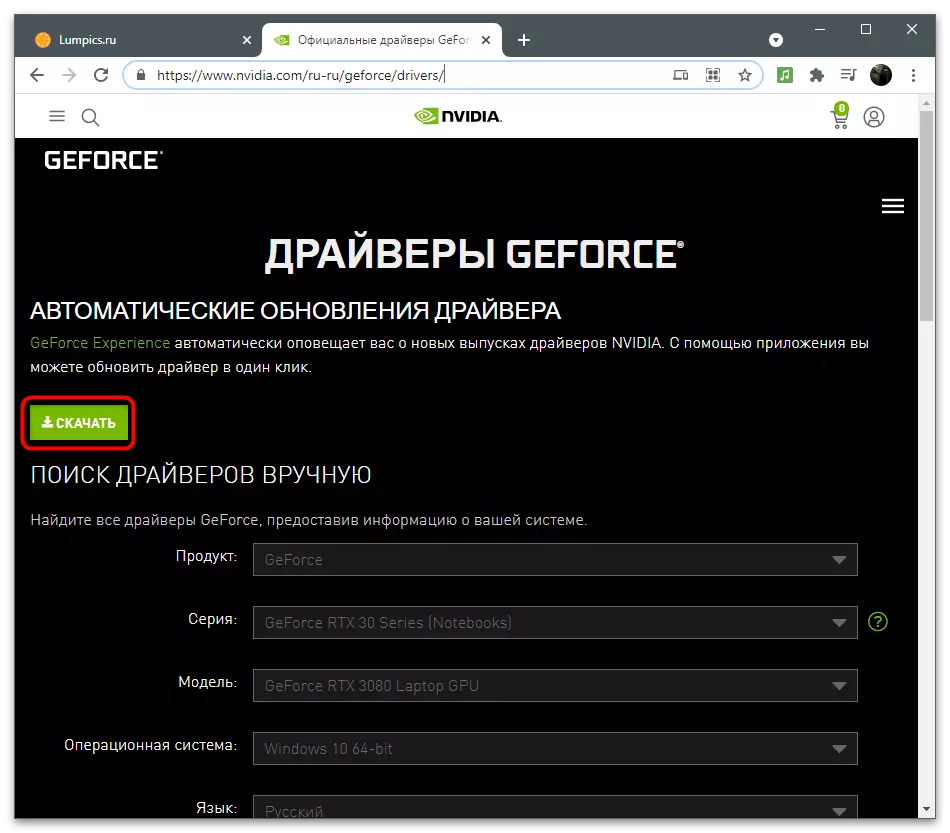
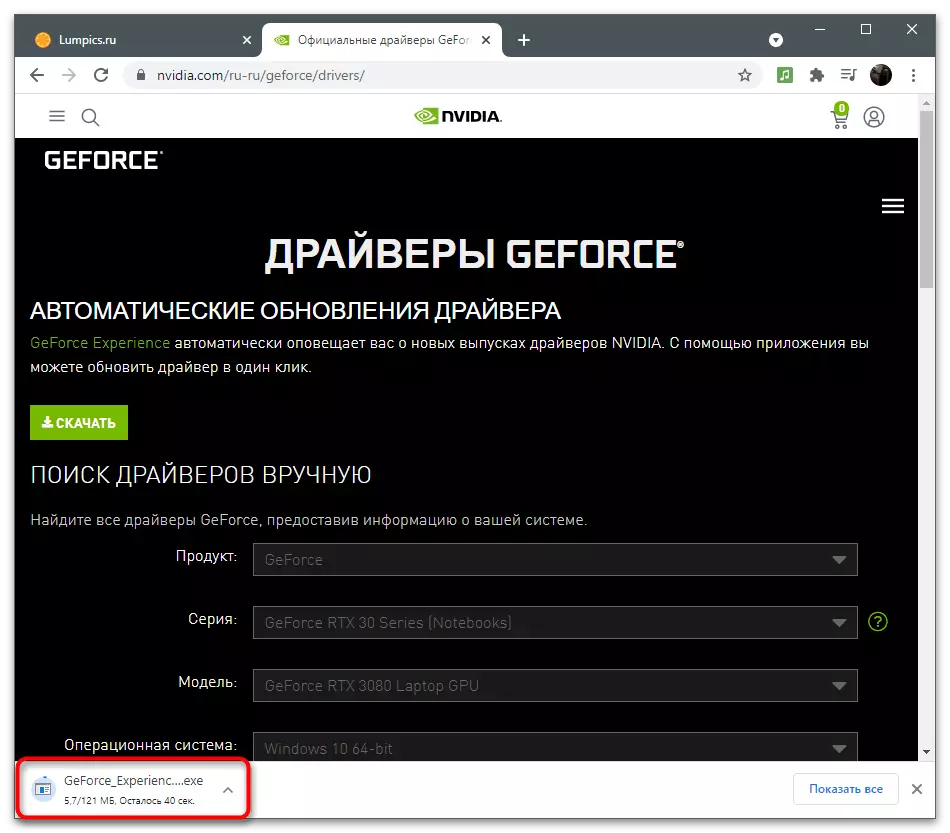
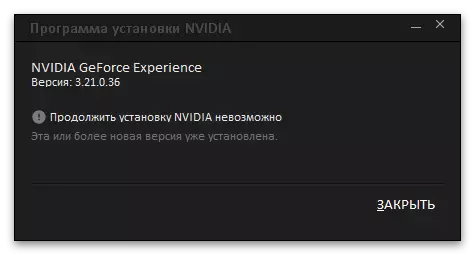
מעטאָד 3: רייניקונג די רעגיסטרי שליסלען
מאל בעשאַס די אָפּעראַציע פון די טרינקען דערפאַרונג, ערראָרס פארבונדן מיט צייַטווייַליק טעקעס און פּראָגראַם סעטטינגס אויפשטיין. די פּאַראַמעטערס זענען געראטעוועט אין די רעגיסטרי ווי יחיד שליסלען, וואָס פאַרמייַדן די ריכטיק פאַנגקשאַנינג פון די ווייכווארג בעשאַס ווידעא רעקאָרדינג. צו ריכטיק די סיטואַציע, איר דאַרפֿן צו מאַניואַלי ויסמעקן טעקעס אַזוי אַז איר נוצן די פאַנגקשאַנז צו ווערן געוויינט אויטאָמאַטיש אָן ערראָרס.
- לויפן די GeForcon דערפאַרונג דורך די "אָנהייב" אָדער ייקאַן אויף די דעסקטאַפּ.
- גיין צו "סעטטינגס".
- געפֿינען די "ינטראַמע אָוווערליי" בלאָק און אַזוי ווייַט דיסקאַנעקט דעם שטריך, מאָווינג די באַשטימען.
- דרוק די WIN + R שליסל קאָמבינאַציע צו לויפן די "לויפן" נוצן. שרייבן רעגעדיט און דריקן אַרייַן צו גיין אין די אַרייַנשרייַב פעלד, שרייבן רעגעדיט און דריקן אַרייַן.
- נאָכמאַכן דעם דרך HKEY_CURRANT_ESER \ ווייכווארג \ Sowdia Corporation \ WathowPlay \ NVSPCAPS \, פּאַפּ עס אין די אַדרעס באַר און גיין צו אַרייַן עס אויף אַרייַן.
- לייגן די פּאַראַמעטער מיטן נאָמען "דיפאָלטפּאַטה" און רעכט גיט אויף עס.
- פון די קאָנטעקסט מעניו וואָס איז אויס, סעלעקטירן ויסמעקן.
- ונטער זענען אן אנדער פּאַראַמעטער מיט די נאָמען "טעמפּפילעפּאַטה" און אויך ויסמעקן עס.
- צוריקקומען צו די פּראָגראַם סעטטינגס, קער אויף אָוווערליי און פאָרזעצן צו רעקאָרדירן ראָולערז.
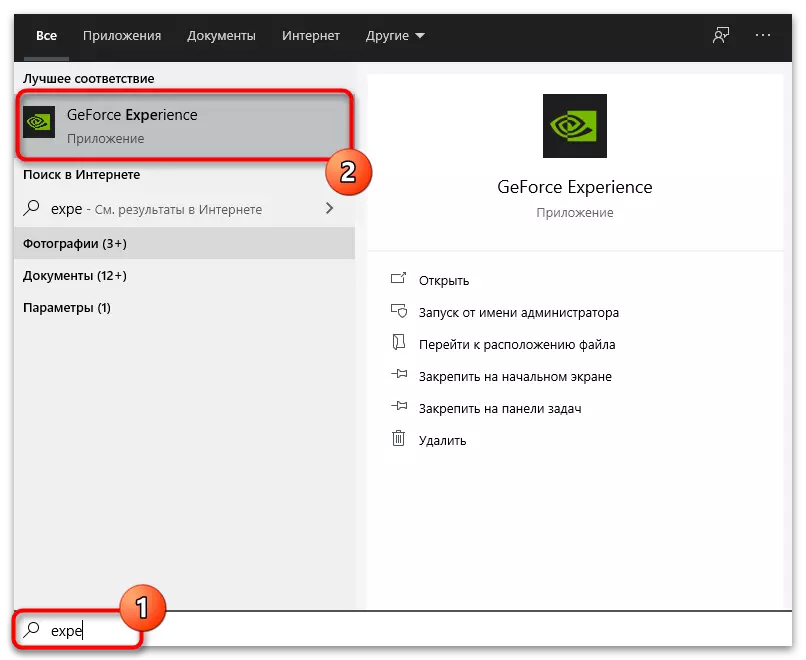
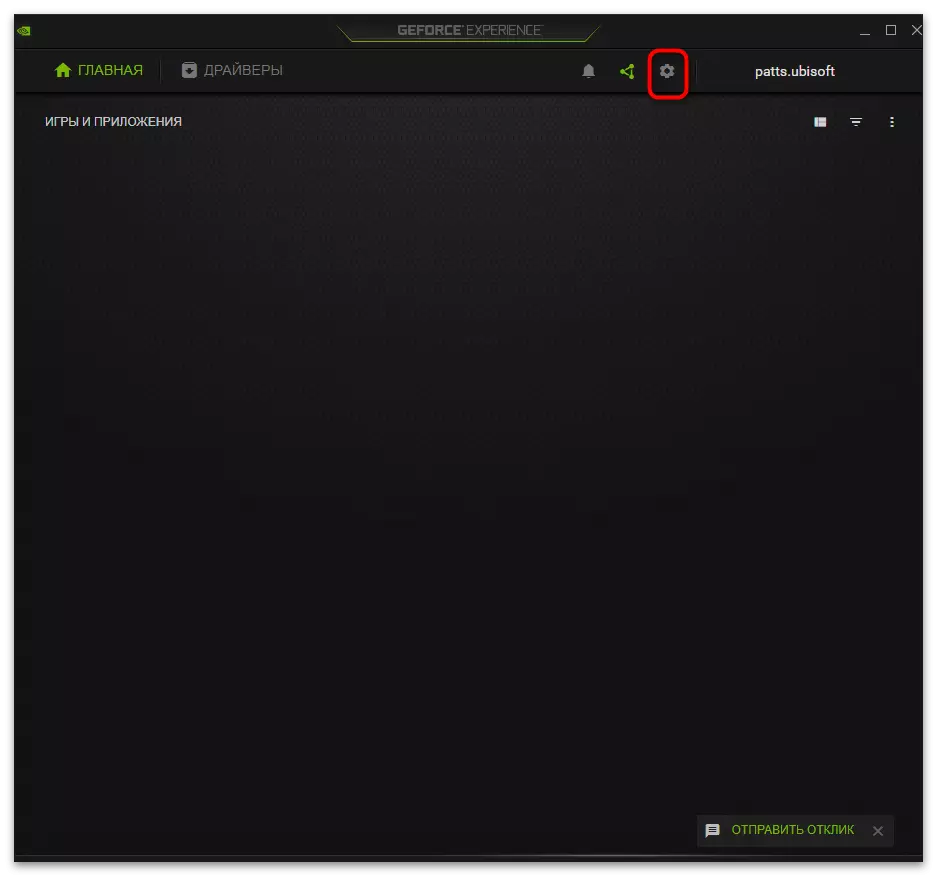
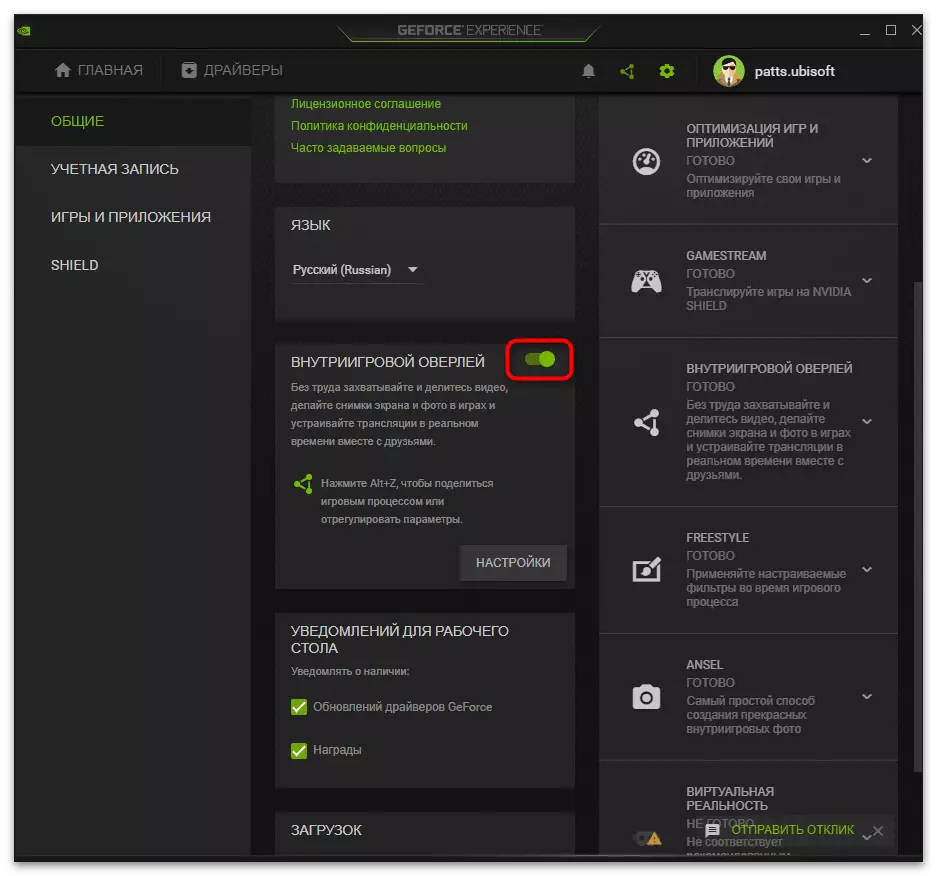
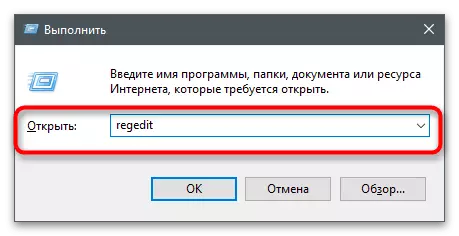
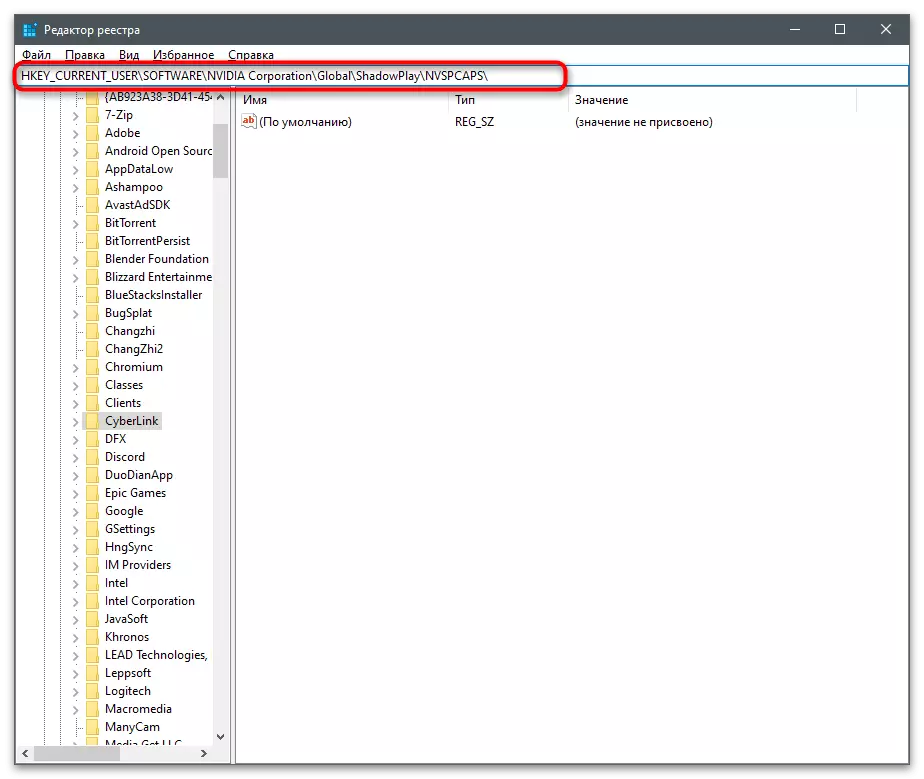
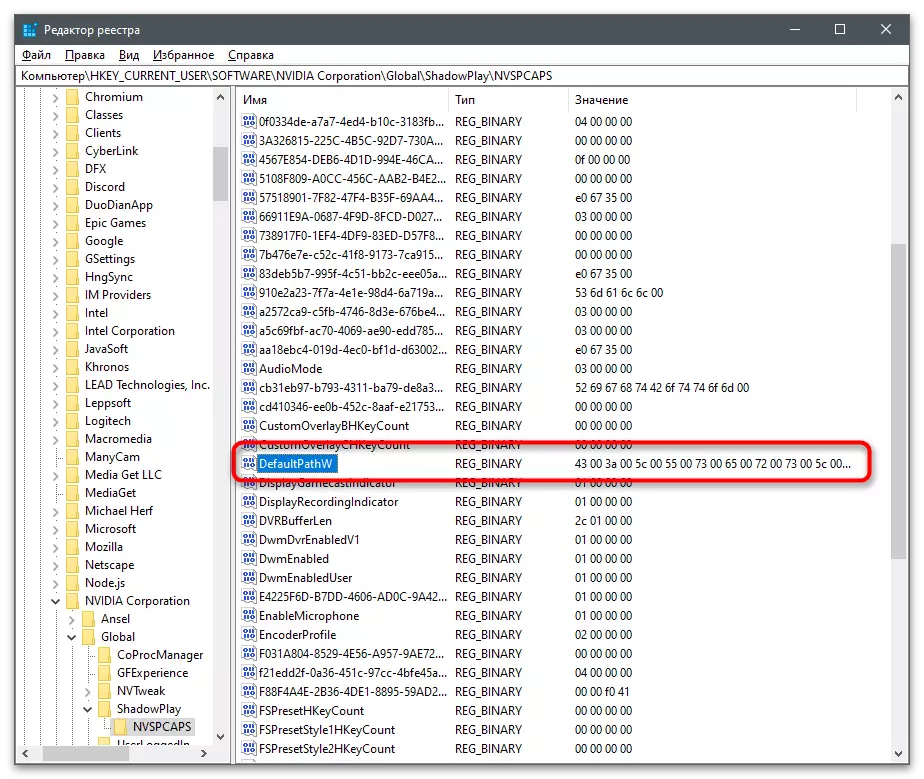
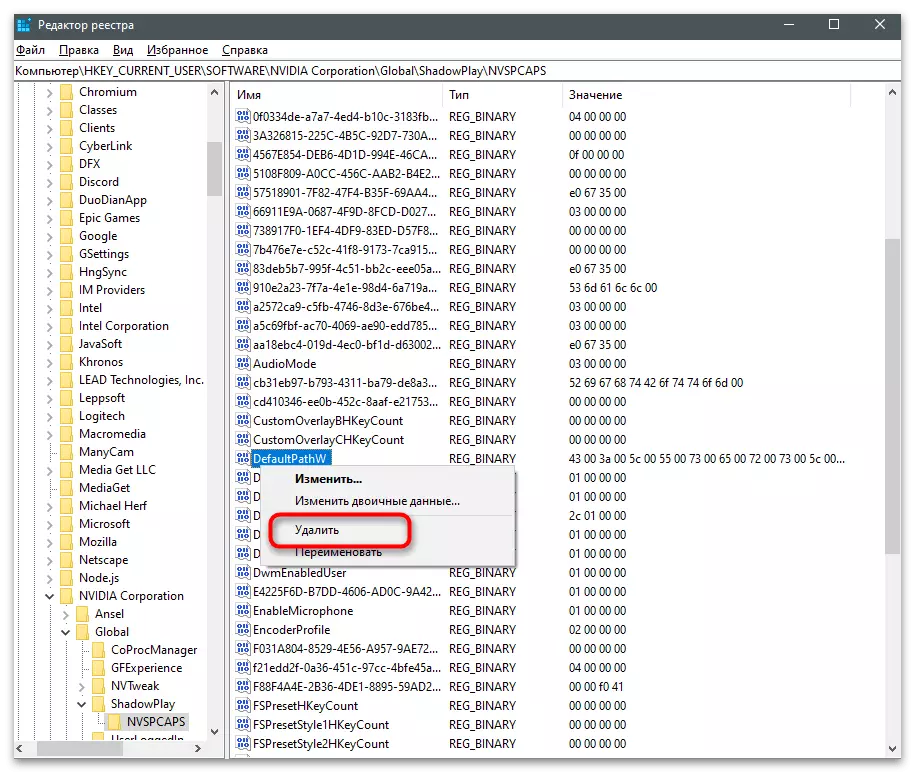
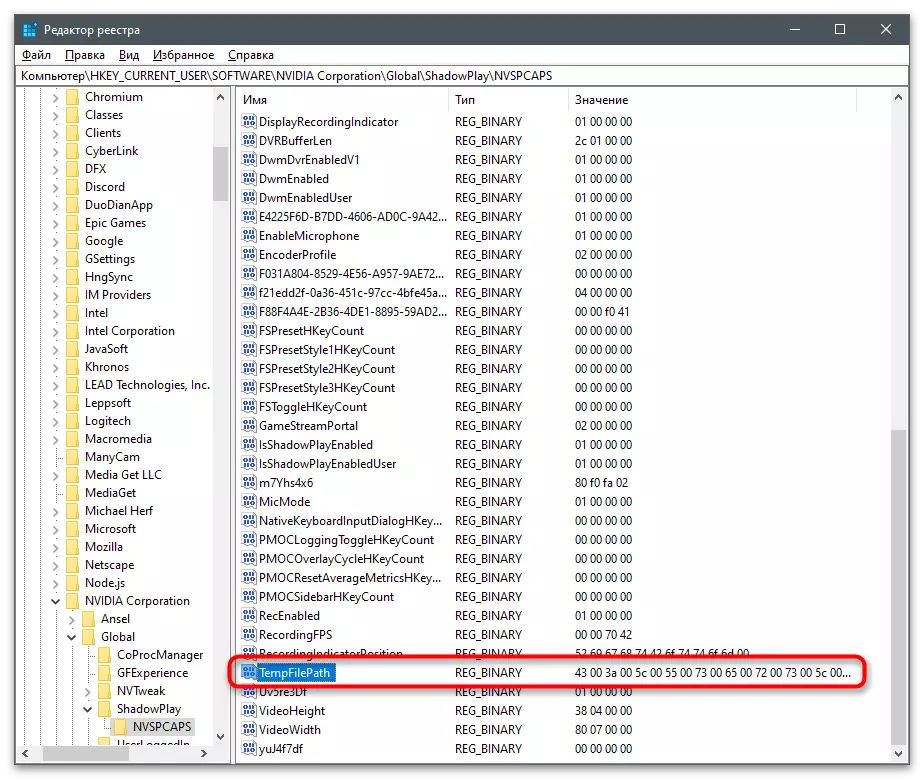
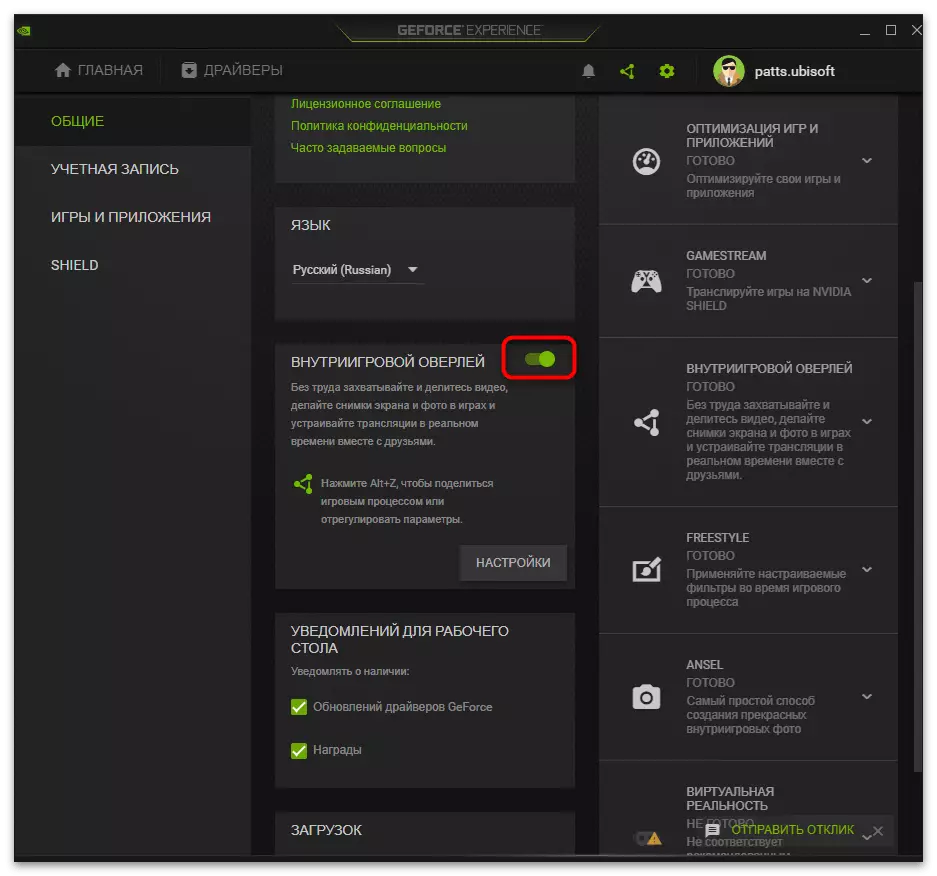
מעטהאָדס 4: ריינסטאַל די ווידעא קאַרטל דריווערס
עס איז ווערט ריזאָרטינג צו דעם אופֿן בלויז אויב די ביז אַהער דורכגעקאָכט רעקאַמאַנדיישאַנז האט נישט ברענגען רעכט רעזולטאַטן. די פּראָבלעם מיט די רעקאָרד קען זיין פארבונדן מיט אַ ינקערעקטלי ארבעטן גראַפיקס אַדאַפּטער שאָפער, און נאָך עס ריינסטאַל די טעות וועט פאַרשווינדן די טעות. צו נוצן ביידע נאָרמאַל אָסאַס און סאַלושאַנז פון דריט פּאַרטיי דעוועלאָפּערס, דיזיינד צו אויטאָמאַטיש ריינסטאַל די ווידעא קאַרטל שאָפער פון NVIDIA.
לייענען מער: ריינסטאַל די דריווערס NVIDIA ווידעא קאַרדס